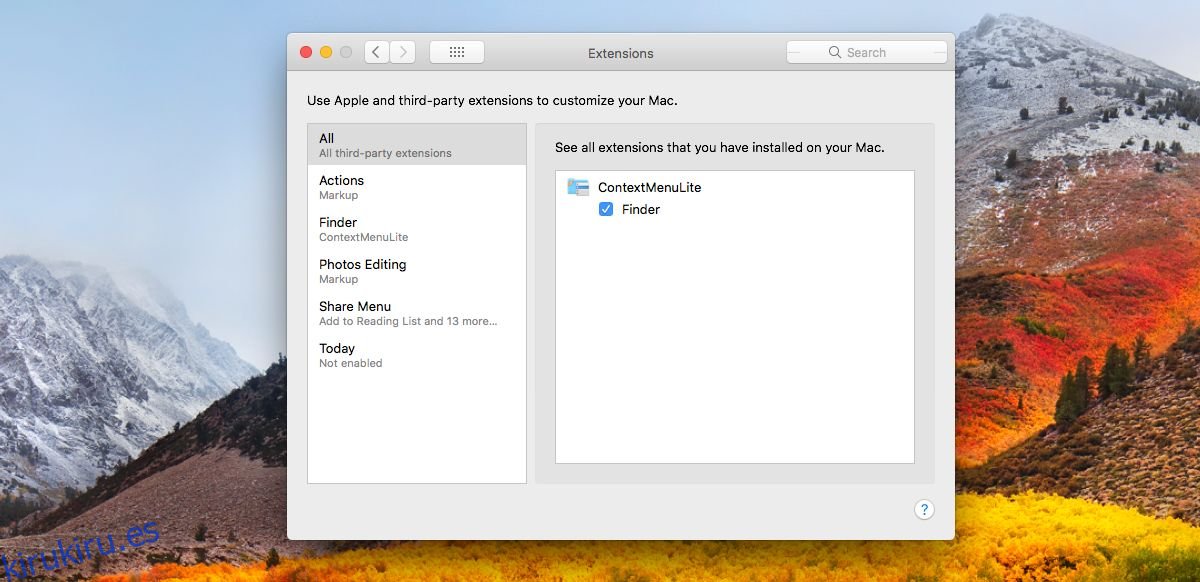El menú contextual, ya sea en Windows o macOS, se puede editar. No hay una GUI que le permita editarlo en Windows. Si desea agregar una opción al menú contextual, debe hacerlo a través del registro de Windows. En macOS, las cosas son relativamente más fáciles y puede agregar opciones desde las Preferencias del sistema. El único problema es que las opciones son limitadas. El menú contextual es una aplicación de macOS que le permite agregar una opción ‘Abrir con …’ al menú contextual de cualquier aplicación.
Menú de contexto tiene una versión lite, gratuita y una versión paga que cuesta $ 4,99. Si todo lo que quiere hacer es agregar una opción ‘Abrir con …’ al menú contextual, la versión gratuita es más que suficiente. Normalmente, las aplicaciones que lo consideran necesario se agregan al menú contextual, pero si una aplicación no se ha agregado, puede agregarla en su lugar. Con el menú contextual, puede agregar una aplicación como una opción ‘Abrir con …’ para cualquier tipo de archivo.
Agregar la opción ‘Abrir con …’
Descargar el menú contextual. Es una extensión de Finder, por lo que deberá habilitarla desde Preferencias del sistema.
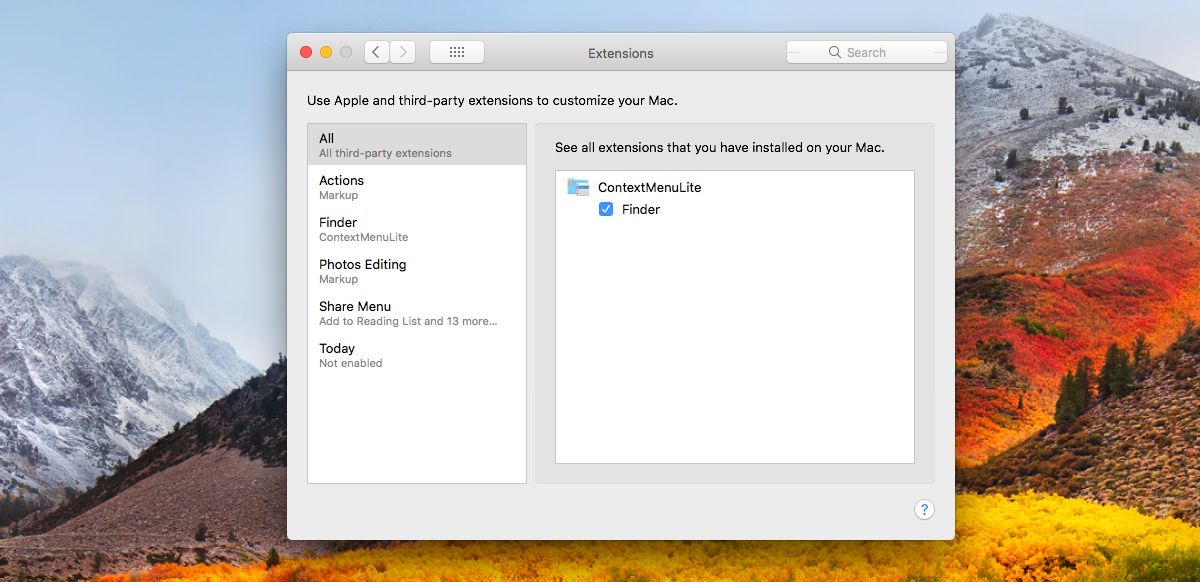
Ejecute el menú contextual y le pedirá que seleccione directorios. La opción del menú contextual que agregue solo aparecerá en los archivos y carpetas dentro de esos directorios.

Eso es todo lo que necesita hacer en la guía de configuración. Abra las preferencias de la aplicación para agregar la opción ‘Abrir con …’. Vaya a la pestaña Menú contextual y haga clic en el botón más en la parte inferior. Por el bien de esta publicación, agregamos una opción ‘Abrir con TextEdit’ al menú contextual.
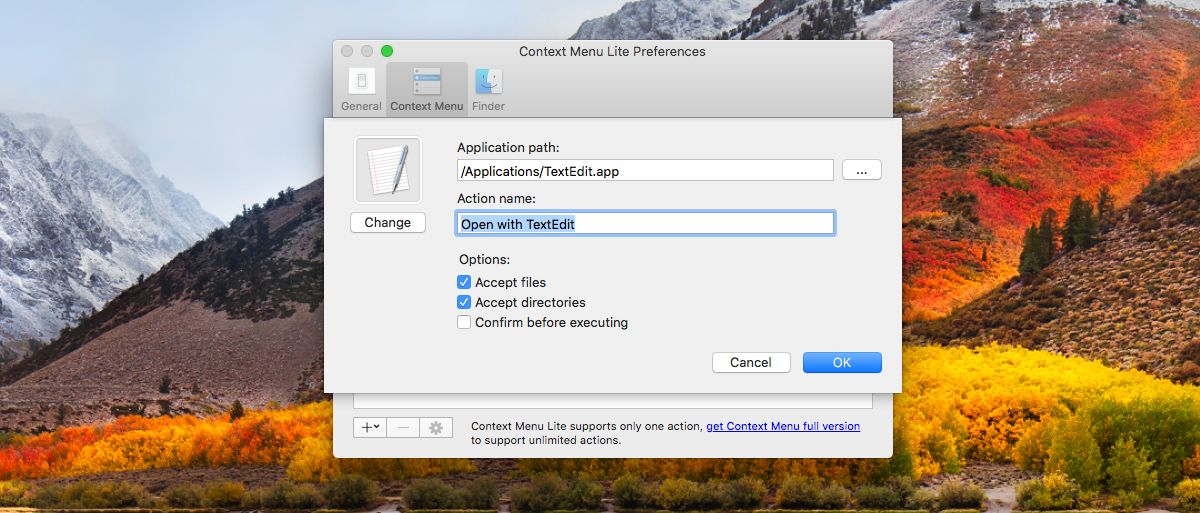
Seleccione la opción ‘Agregar una aplicación’ cuando haga clic en el botón más y luego seleccione la aplicación que desea agregar al menú contextual.
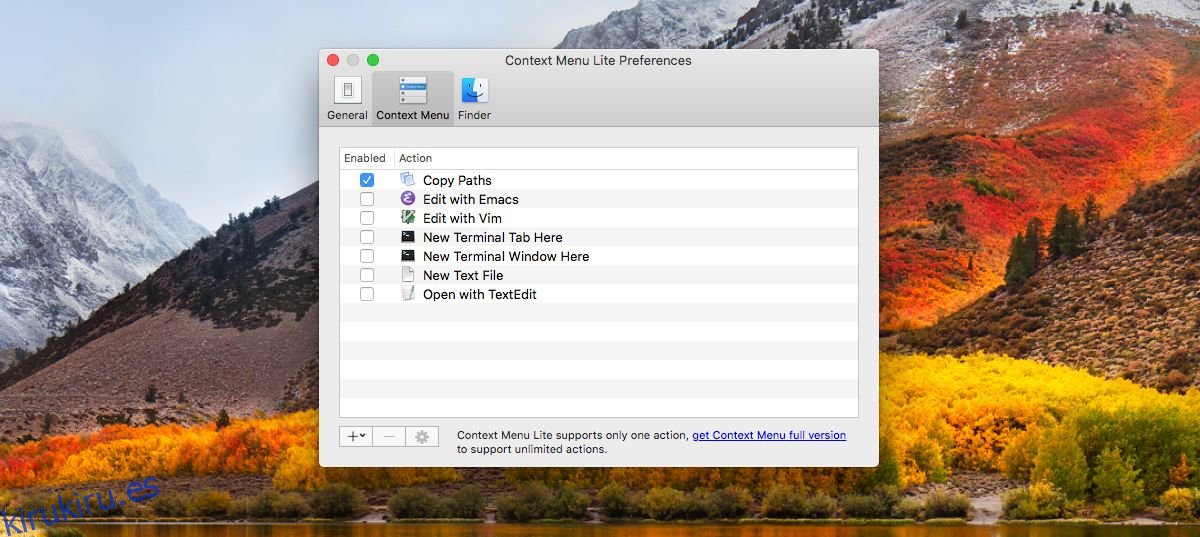
Eso es todo lo que necesitas hacer. Asegúrese de habilitar la opción recién agregada en las preferencias de la aplicación. Abre Finder y navega a uno de los directorios que agregaste a la aplicación. Haga clic derecho en cualquier archivo en el directorio y la opción ‘Abrir con …’ que agregó estará en el menú contextual, independientemente de si es compatible con el archivo o no.
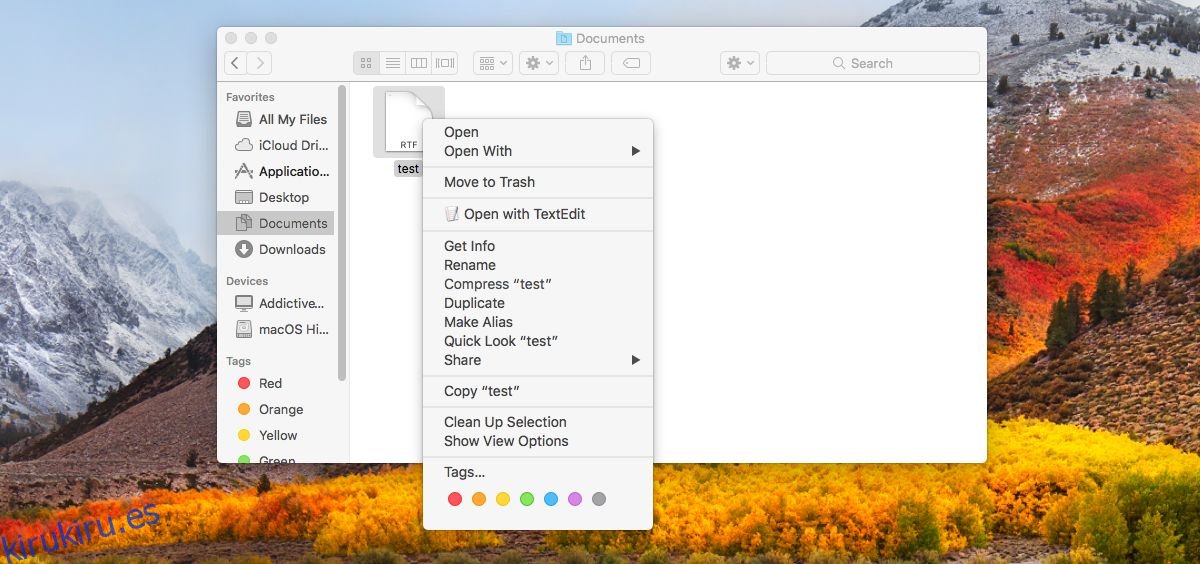
El menú contextual lite satisface muy bien esta necesidad básica. Si te gusta lo que hace la aplicación, valdrá la pena comprar la versión pro. En nuestra opinión, lo que hace que la aplicación sea realmente impresionante no es la GUI que ofrece para editar el menú contextual. Es el control específico del directorio que tiene.
Es posible que los usuarios necesiten agregar opciones personalizadas ‘Abrir con …’ al menú contextual, pero la opción puede ser una fuente de desorden en algunas carpetas. El menú contextual le permite elegir dónde aparece la opción y dónde no.